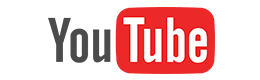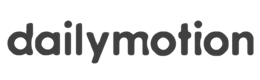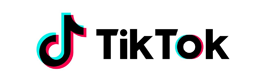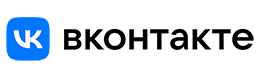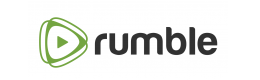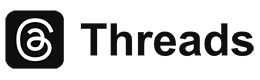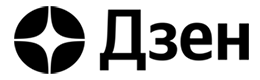3D打印机的PID校准流程(KLIPPER)
提示! 右键单击并选择“Save link as...”进行下载。
| VIDEOS | |||
| MP4 | N/A | 480P | 下载 |
| MP4 | N/A | 480P | 下载 |
| MP4 | N/A | 360P | 下载 |
| MP4 | N/A | 360P | 下载 |
| AUDIO | |||
| MP4 | N/A | mp4a.40.2 | 下载 |
| MP4 | N/A | mp4a.40.5 | 下载 |
| MP4 | N/A | mp4a.40.2 | 下载 |
| THUMBNAILS | |||

|
JPEG | Origin Image | 下载 |
本视频部分素材来自于
youtube/watch?v=mCcP8dffwLk
WildRoseBuilds的“How to Tune The Elegoo Neptune 4 Klipper 3D Printer for Better Print Quality”
KLIPPER文档中相关说明:
https://www.klipper3d.org/zh/Config_checks.html?h=pid+%E6%A0%A1%E5%87%86#pid
一般的热端 PID 校准命令是:
PID_CALIBRATE HEATER=extruder TARGET=你的热端目标温度
一般的热床 PID 校准命令是:
PID_CALIBRATE HEATER=heater_bed TARGET=你的热床目标温度
在KLIPPER中如何操作来校准热端和热床
1、通过IP地址进入KLIPPER的操作界面
2、设置打印环境(包括热端、热床和风扇速度)
3、输入校准热端或者热床的命令,等待若干分钟……
4、复制新的PID值填入到print.cfg文件中
将 PID 增加至 热端 和 热床的 设置内,格式如下
control :pid
pid_kp : xx.xx
pid_ki : xx.xx
pid_kd : xx.xx
5、保存并重启KLIPPER
youtube/watch?v=mCcP8dffwLk
WildRoseBuilds的“How to Tune The Elegoo Neptune 4 Klipper 3D Printer for Better Print Quality”
KLIPPER文档中相关说明:
https://www.klipper3d.org/zh/Config_checks.html?h=pid+%E6%A0%A1%E5%87%86#pid
一般的热端 PID 校准命令是:
PID_CALIBRATE HEATER=extruder TARGET=你的热端目标温度
一般的热床 PID 校准命令是:
PID_CALIBRATE HEATER=heater_bed TARGET=你的热床目标温度
在KLIPPER中如何操作来校准热端和热床
1、通过IP地址进入KLIPPER的操作界面
2、设置打印环境(包括热端、热床和风扇速度)
3、输入校准热端或者热床的命令,等待若干分钟……
4、复制新的PID值填入到print.cfg文件中
将 PID 增加至 热端 和 热床的 设置内,格式如下
control :pid
pid_kp : xx.xx
pid_ki : xx.xx
pid_kd : xx.xx
5、保存并重启KLIPPER